使用易利项目管理编制进度计划.docx
《使用易利项目管理编制进度计划.docx》由会员分享,可在线阅读,更多相关《使用易利项目管理编制进度计划.docx(11页珍藏版)》请在冰豆网上搜索。
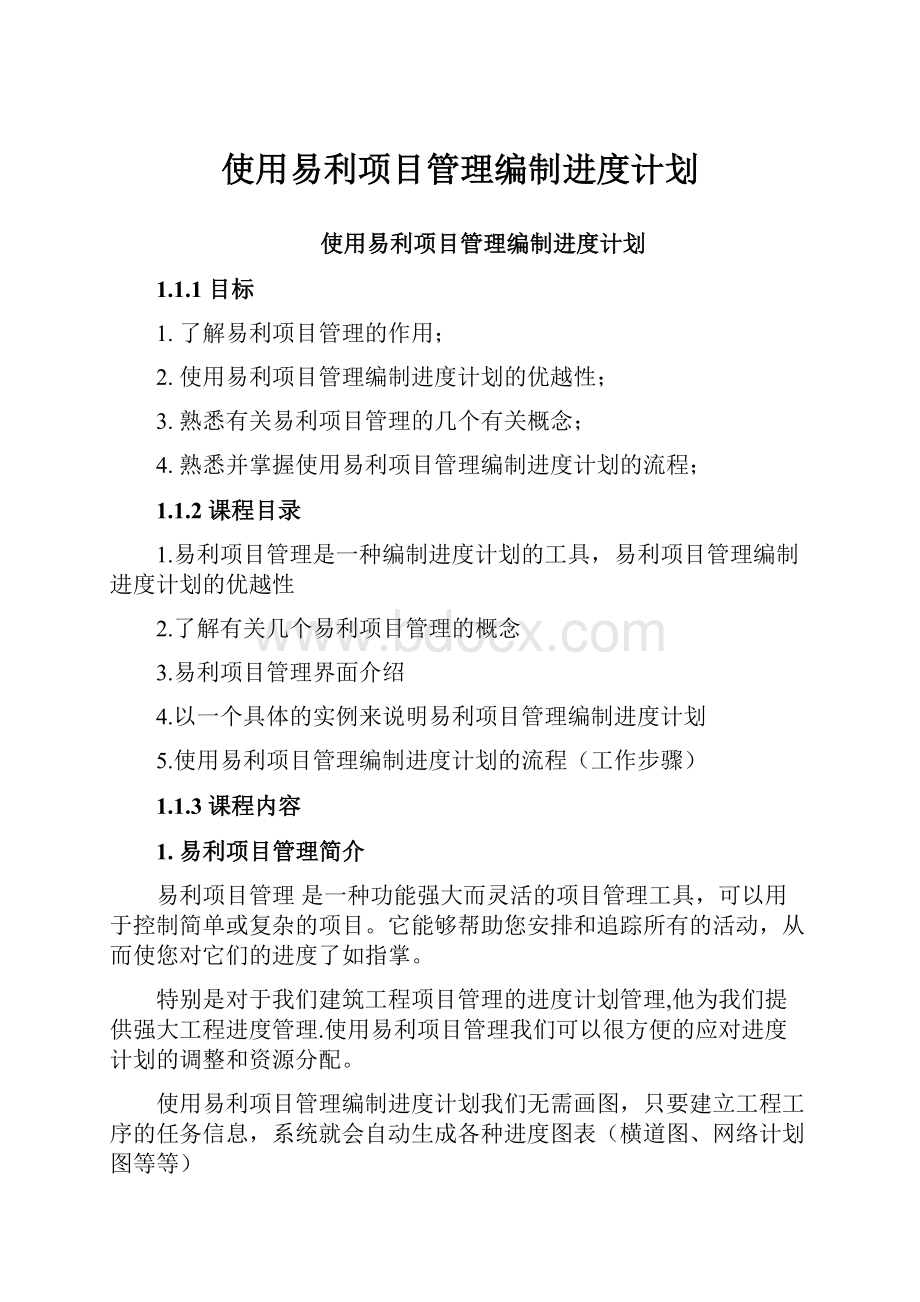
使用易利项目管理编制进度计划
使用易利项目管理编制进度计划
1.1.1目标
1.了解易利项目管理的作用;
2.使用易利项目管理编制进度计划的优越性;
3.熟悉有关易利项目管理的几个有关概念;
4.熟悉并掌握使用易利项目管理编制进度计划的流程;
1.1.2课程目录
1.易利项目管理是一种编制进度计划的工具,易利项目管理编制进度计划的优越性
2.了解有关几个易利项目管理的概念
3.易利项目管理界面介绍
4.以一个具体的实例来说明易利项目管理编制进度计划
5.使用易利项目管理编制进度计划的流程(工作步骤)
1.1.3课程内容
1.易利项目管理简介
易利项目管理是一种功能强大而灵活的项目管理工具,可以用于控制简单或复杂的项目。
它能够帮助您安排和追踪所有的活动,从而使您对它们的进度了如指掌。
特别是对于我们建筑工程项目管理的进度计划管理,他为我们提供强大工程进度管理.使用易利项目管理我们可以很方便的应对进度计划的调整和资源分配。
使用易利项目管理编制进度计划我们无需画图,只要建立工程工序的任务信息,系统就会自动生成各种进度图表(横道图、网络计划图等等)
2.几个有关易利项目管理的术语
任务:
有始有终的一项活动,项目是由任务组成的,在建筑工程中可以理解为工序;
工作:
完成任务所需的工作时间。
建筑工程的工作时间与其他项目的工作时间不太相同,易利项目管理默认的工作时间一般周六、日为工作时间。
而建筑工程编制进度计划是不考虑周六、日的。
所以易利项目管理中的工作时间默认符合工程需要。
WBS:
工作分解结构(WorkBreak-DownStructure),是指显示项目各个步骤的日程表。
要制定进度,成功地的项目经理必须将项目分解成小的工序包
任务级别:
子任务与父任务的工作关系
开始时间(完成时间):
在易利项目管理中,开始时间(完成时间)就是指计划开始时间(计划完成时间)
任务相关性
示例
描述
完成-开始(FS)
只有在任务A完成后任务B才能开始。
例如,有两个任务:
“修建围墙”和“粉刷围墙”。
如果不完成“修建围墙”,就无法开始进行“粉刷围墙”。
这是最普通的相关性类型。
开始-开始(SS)
只有在任务A开始后任务B才能开始。
例如有两个任务:
“浇注地基”和“平整混凝土”。
只有在开始“浇注地基”后才能开始“平整混凝土”。
完成-完成(FF)
只有在任务A完成后任务B才能完成。
例如,有两个任务:
“增加布线”和“检查电气”。
只有完成“增加布线”后才能完成“检查电气”。
开始-完成(SF)
只有在任务A开始后任务B才能完成。
这种相关性类型可用于实时日程排定,直至到达里程碑或项目完成日期,从而可在任务所依赖的那些任务延迟时能将其完成时间推迟的危险降至最低。
如果相关的任务必须在里程碑或项目完成-期之前完成,但并不要求精确的完成时间,并且您不想因完成时间的延迟而影响正好要开始的任务,您就可以在需要实时安排的任务(前置任务)和与之相关的任务(后续任务)之间建立SF相关性。
这样,如果更新了后续任务的进度,就不会影响前置任务的当前规划-期了。
3.易利项目管理界面介绍
易利项目管理的界面风格和Office的其他办公软件的界面风格一样。
界面构成有:
标题栏:
菜单栏:
工具栏:
视图栏:
工作区:
状态栏:
4.以一个具体工程实例来使用易利项目管理编制进度计划
4.1更改工作时间
易利项目管理默认的工作时间一般周六、日为工作时间。
操作步骤:
项目->更改工作时间,选择要更改的时间列->将所选的-期设置为非默认工作时间
注:
非工作时间在易利项目管理当中为灰色显示,工作时间为白色显示
4.2列定义
在易利项目管理中系统已经对列进行固定定义,但系统指显示默认的几列,易利项目管理中称为域。
在我们编制进度计划时常用到的列(域)有:
WBS、任务名称、工期、开始时间、完成时间。
当然也可以根据个人需要来更改和增删列(域):
更改域名称:
1.双击要更改的列的标题。
2.在“列定义”对话框中,更改列的域名称、标题、标题对齐方式、数据对齐方式和宽度。
增加列(域):
1.选择要插入的列的列标题。
2.右键单击选择区域,点击[插入列]
3.在“列定义”对话框中,选择要插入列的域名称、标题、标题对齐方式、数据对齐方式和宽度。
删除列(域):
1.选择要删除列的列标题。
2.使用[Delete]键删除
序号
WBS
任务名称
1
1
XXX榨油厂压榨车间
2
1.1
基础工程
3
1.1.1
场地平整
4
1.1.2
土方工程
5
1.1.2.1
机械挖土
6
1.1.2.2
人工挖土
7
1.1.3
基础垫层
8
1.1.4
1-7轴基础地板
9
1.1.4.1
钢筋
10
1.1.4.2
混凝土
11
1.1.5
8-18轴基础地板
12
1.1.5.1
钢筋
13
1.1.5.2
混凝土
14
1.1.6
基础砌体
15
1.1.7
室内回填
16
1.2
主体工程
17
1.2.1
一层
18
1.2.1.1
1-7轴
19
1.2.1.1.1
框架柱
20
1.2.1.1.1.1
钢筋
21
1.2.1.1.1.2
模板
22
1.2.1.1.1.3
混凝土
23
1.2.1.1.2
框架梁
24
1.2.1.1.3
顶板
25
1.2.1.2
8-18轴
26
1.2.2
二层
27
1.2.2.1
1-7轴
28
1.2.2.2
8-18轴
29
1.2.3
三层
30
1.2.3.1
1-7轴
31
1.2.3.2
8-18轴
32
1.3
屋面工程
33
1.3.1
保温层
34
1.3.2
找平层
35
1.3.3
防水层
36
1.3.4
保护层
4.4使用大纲来组织任务列表的结构
大纲:
显示某些任务在更概括的分组中的位置关系的项目层次结构。
在易利项目管理中,子任务缩进在摘要任务的下方。
在“任务名称”域中,单击需要降级(移动到层次结构中的低一级)或升级(移动到层次结构中的高一级)的任务。
单击“降级”按钮
将任务降级。
单击“升级”按钮
将任务升级。
4.5对任务进行移动或复制
创建日程时,可能需要对任务或资源进行重排。
尽管可以随时对任务或资源进行复制或移动,但最好是在创建任务相关性之前完成此项工作。
此外,易利项目管理还将复制或移动以下与任务或资源相关的信息:
1)在“标识号”域中,选择要复制或移动的任务或资源:
●要选择某一行,请单击该行任务或资源的标识号。
●要选择一组相邻的行,请按住Shift键,然后单击该组第一行和最后一行标识号。
●要选择多个不相邻的行,请按住Ctrl键,然后单击各个标识号。
2)要移动任务或资源,请单击“剪切任务”或“剪切资源”。
3)要复制任务或资源,请单击“复制任务”或“复制资源”。
4)在“标识号”域中,选择要粘贴选定内容的行。
5)单击“粘贴”。
6)如果目标行中有信息,则新行将插入到目标行上方。
4.6添加任务的支持信息
您可以通过在项目文件或其他位置中输入备注、附加文件或创建相关信息的超级链接,从而在易利项目管理中存储任务信息。
若要查看任务备注,请将鼠标悬停在“标记”域中的“备注”图标
上。
如果无法查看完整的备注,请双击备注标记。
4.7预计任务工期
输入一个准确的任务工期或新的估计工期来取代易利项目管理在默认情况下分配给每项任务的估计工期。
输入一项任务时,易利项目管理会自动为其分配5个工作日的估计工期;此工期后面的问号表示这是估计的工期。
进一步了解工期和-程排定.
--------------------------------------------------------------------------------
1单击“视图”菜单中的“甘特图”命令。
2在要修改的任务的“工期”域中键入所需工期。
您可以输入工期的月份、星期、工作日、小时或分钟。
3若要标明此新工期是估计值,可在其后面键入一个问号。
4按Enter键。
注:
通过输入一个工期和每项任务的链接,让易利项目管理为您计算开始和完成日期,是排定任务日程的最有效方法。
4.8设置任务相关性和限制
当已经确定需要完成哪些任务,您就可以通过链接相关任务将其排序。
例如,有些任务可能必须在其他任务开始前完成,有些任务可能依赖另一项任务的开始才能执行。
--------------------------------------------------------------------------------
1单击“视图”菜单中的“甘特图”命令。
2选择“任务名称”域中要按所需顺序链接在一起的两项或多项任务。
要选择不相邻的任务,请按住Ctrl键并单击任务名称。
要选择相邻的任务,请按住Shift键并单击希望链接的第一项和最后一项任务。
3单击“链接任务”按钮。
在默认情况下,易利项目管理创建完成-开始类型的任务链接。
可以将这种链接改为开始-开始、完成-完成或完成-开始类型的链接。
注:
如果要取消任务链接,请在“任务名称”域中选中希望取消链接的任务,然后单击“取消任务链接”按钮
。
该任务将根据与其他任务或限制的链接重排-程。
4.9设置任务间的前置重叠时间和延隔时间
创建了任务相关性之后,还可以进一步对其进行调整使任务的日程安排更精确。
可以利用延隔时间在任务之间加入延迟。
--------------------------------------------------------------------------------
1单击“视图”菜单中的“甘特图”命令。
2在“任务名称”域中,选择希望设置前置重叠时间或延隔时间的任务,然后单击“任务信息”按钮
。
3单击“前置任务”选项卡。
4在“延隔时间”域中,键入延隔时间。
键入的延隔时间为正数。
注:
可以通过双击“甘特图”中的链接线,快速向后续任务添加延隔时间,然后在“任务相关性”对话框中键入延隔时间的总量。
4.10调整进度计划
5.使用易利项目管理编制进度计划的流程
1)更改工作时间
2)列定义
3)使用大纲来组织任务列表的结构
4)对任务进行移动或复制
5)添加任务的支持信息
6)预计任务工期
7)设置任务相关性和限制
8)设置任务间的前置延隔时间
9)调整进度计划
THANKS!
!
!
致力为企业和个人提供合同协议,策划案计划书,学习课件等等
打造全网一站式需求
欢迎您的下载,资料仅供参考